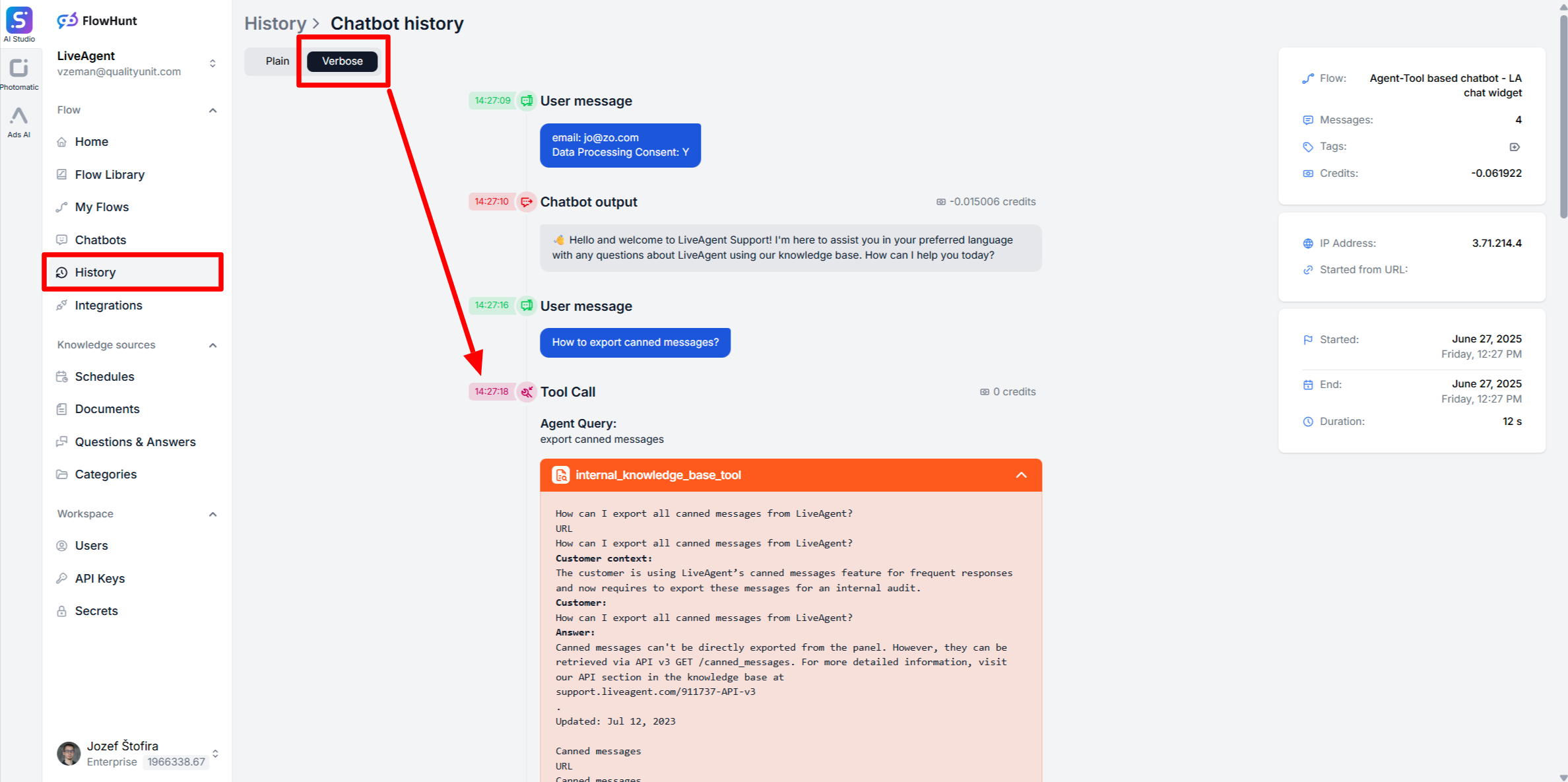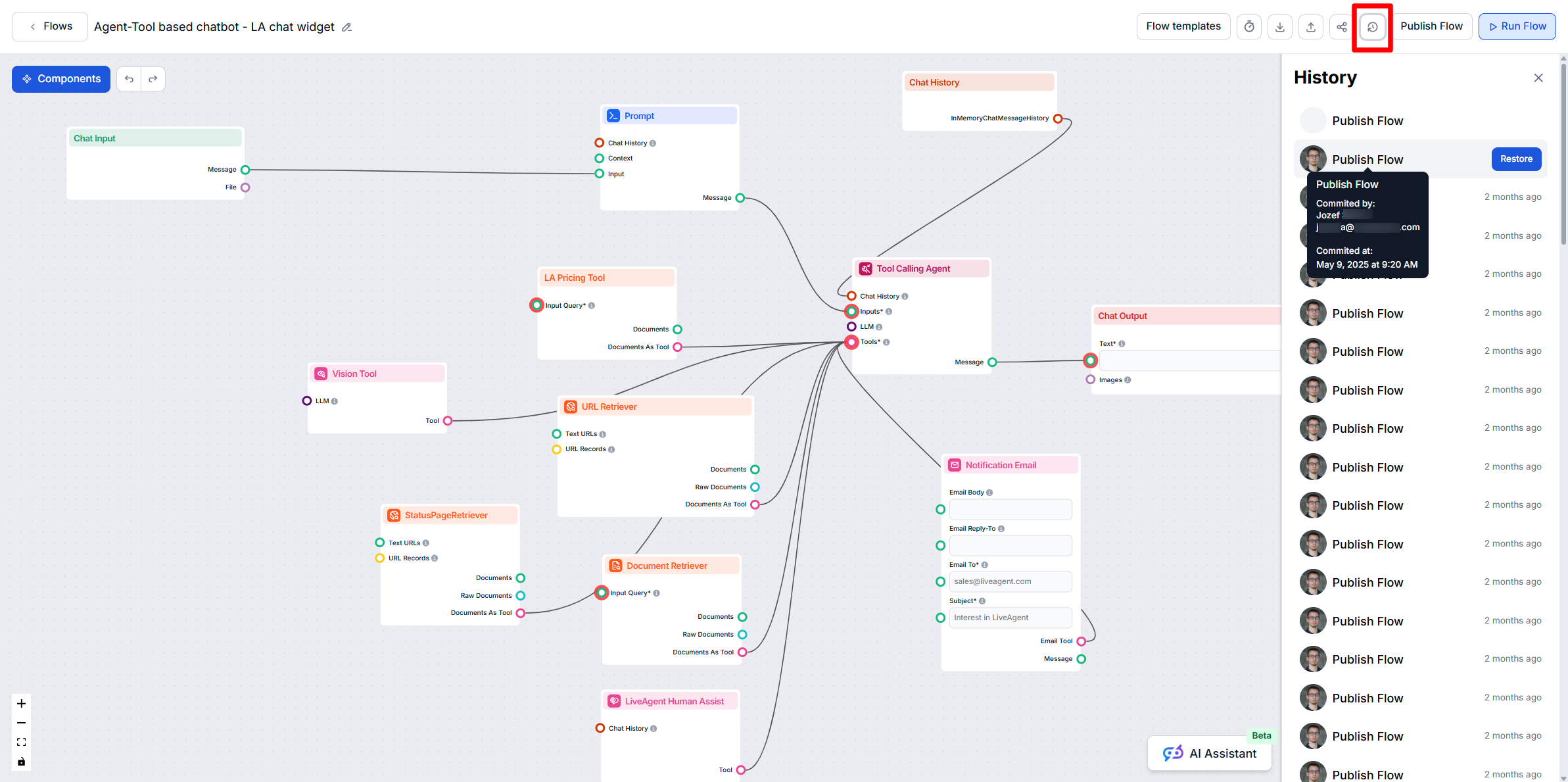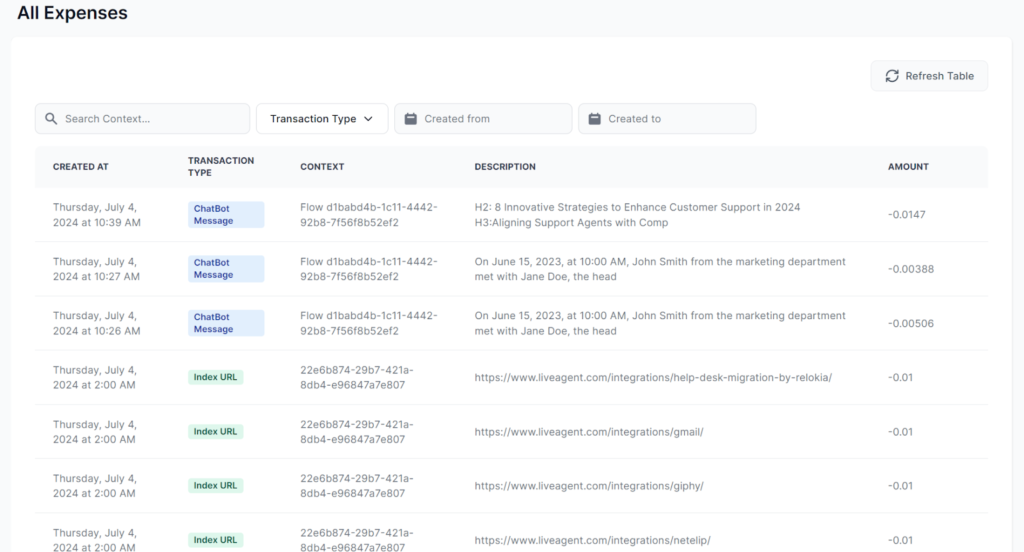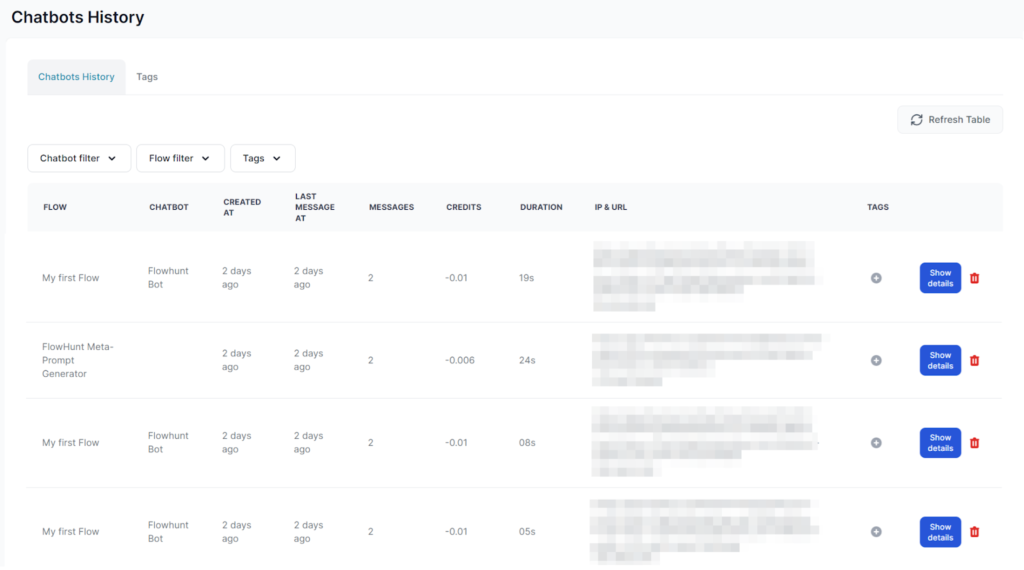
Funzione Cronologia
La funzione Cronologia di FlowHunt dettaglia tutte le interazioni del Chatbot, fornendo approfondimenti sull'uso dei Flow, risoluzione dei problemi e gestione d...
Scopri strategie efficaci per il debug delle risposte del chatbot utilizzando la cronologia dettagliata, la revisione delle risposte e la correzione dei problemi più comuni.
FlowHunt fornisce una cronologia delle interazioni con il chatbot, permettendoti di consultare informazioni dettagliate sui log di ogni sessione di chat. Se durante una conversazione sono stati utilizzati componenti specifici, come il Document Retriever, i log in modalità dettagliata lo indicheranno, specificando quali documenti sono stati individuati e utilizzati per comporre la risposta del chatbot.
Se noti che il chatbot ha fornito informazioni errate o poco ottimali anche se le informazioni corrette sono disponibili, segui questi passaggi per risolvere il problema e migliorare i risultati.
Verifica l’utilizzo del Document Retriever. Se dalla cronologia dettagliata risulta che il Document Retriever non è stato utilizzato, aggiorna il system prompt del componente tool-calling agent per assicurarti che venga sempre sfruttato il Document Retriever nella costruzione delle risposte. Puoi rafforzare il prompt aggiungendo istruzioni come:
<core_instructions>
USA SEMPRE Tool Call e utilizza "Document Retriever" per fornire risposte concise con URL del Document Retriever per ulteriori dettagli.
</core_instructions>
In questo modo il chatbot cercherà e incorporerà i tuoi documenti e articoli dalle Schedules come materiale di partenza per comporre le risposte, riducendo al minimo il rischio di fornire informazioni errate o poco ottimali basandosi solo sui dati pre-addestrati.
Rivedi i documenti recuperati. Se il log dettagliato indica che il Document Retriever è stato utilizzato ma ha restituito articoli diversi o non pertinenti, valuta le seguenti azioni:
<case_specific_instructions>
- Problemi con YOUR_PRODUCT_NAME:
- Chiedi cortesemente all’utente di fornire il nome account nel formato: account.domain.com.
- Solo dopo che l’utente ha fornito il nome account, usa immediatamente lo strumento "LiveAgent Human Assist" per trasferire la chat a un operatore umano.
</case_specific_instructions>
Soprattutto nelle prime settimane dopo l’implementazione iniziale, consigliamo ai clienti di stabilire una routine di revisione delle risposte del chatbot per identificare eventuali risposte errate o poco ottimali.
Taggare direttamente nella cronologia del chatbot aiuta a organizzare e tracciare i casi che hai già controllato, così come quelli che richiedono ulteriori analisi o miglioramenti.
ok, da rivedere, errato o tag personalizzati in base alle tue esigenze.La funzione Cronologia di FlowHunt dettaglia tutte le interazioni del Chatbot, fornendo approfondimenti sull'uso dei Flow, risoluzione dei problemi e gestione d...
Scopri come FlowHunt AIStudio gestisce automaticamente la cronologia delle versioni dei tuoi Flow e come rivedere o ripristinare versioni precedenti se necessar...
La schermata Tutte le Spese ti offre informazioni su ogni singola transazione, permettendoti di comprendere, tracciare e migliorare il tuo utilizzo dell’AI. È u...